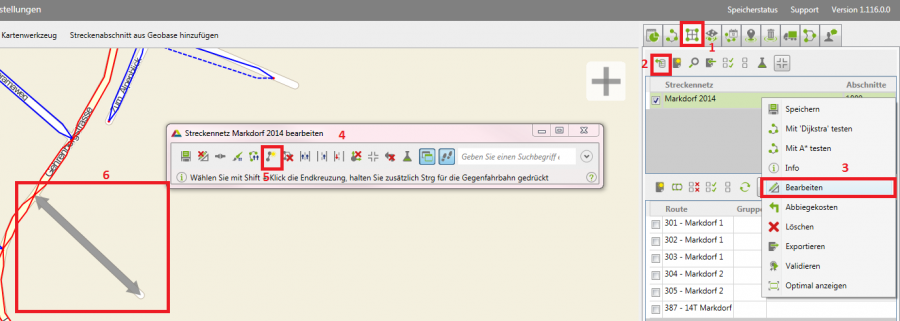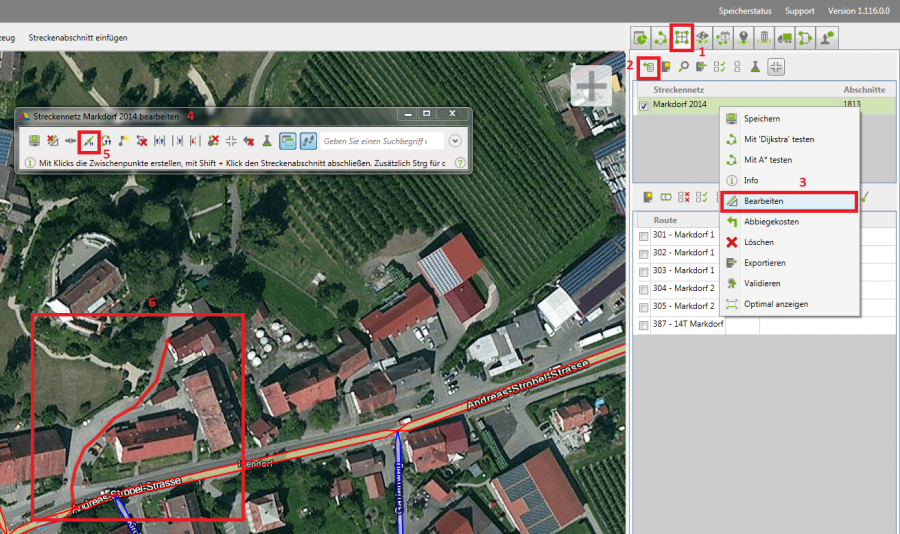Anwendungsbeispiel Streckenabschnitt in Streckennetz einfügen: Unterschied zwischen den Versionen
Admin (Diskussion | Beiträge) |
Admin (Diskussion | Beiträge) |
||
| (8 dazwischenliegende Versionen desselben Benutzers werden nicht angezeigt) | |||
| Zeile 1: | Zeile 1: | ||
| − | Nach dem Generieren des Streckennetzes aus der Karte, müssen Zufahrten zu neuen Wohngebieten und Straßenabschnitte, welche nur von | + | Nach dem Generieren des Streckennetzes aus der Karte, müssen Zufahrten zu neuen Wohngebieten und Straßenabschnitte, welche nur von Entsorgungsfahrzeugen befahren werden dürfen, ergänzt werden. |
Dazu gibt es 2 Tools mit denen Sie die Abschnitte ganz einfach einfügen können. | Dazu gibt es 2 Tools mit denen Sie die Abschnitte ganz einfach einfügen können. | ||
| Zeile 5: | Zeile 5: | ||
Mit dem Tool [[Image:awm_draw_bothsides.png]] können Sie den Streckenabschnitt händisch zeichnen und so den Verlauf selbst festlegen. Dieses Tool eignet sich für das einzeichnen von Straßen und Einfahrten, welche nicht im Kartenmaterial vorhanden sind. | Mit dem Tool [[Image:awm_draw_bothsides.png]] können Sie den Streckenabschnitt händisch zeichnen und so den Verlauf selbst festlegen. Dieses Tool eignet sich für das einzeichnen von Straßen und Einfahrten, welche nicht im Kartenmaterial vorhanden sind. | ||
| − | + | Mit dem zweiten Tool, '''Streckenabschnitt aus dem Kartenmaterial hinzufügen [[Image:awm_arc_new.png]], können Sie einen Streckenabschnitt anhand der Straßen auf der Karte generieren lassen. | |
Folgen Sie dazu den unten angeführten Beschreibungen: | Folgen Sie dazu den unten angeführten Beschreibungen: | ||
| Zeile 15: | Zeile 15: | ||
2. Laden Sie das Streckennetz mit Klick auf [[Image:awm_load.png]] aus der Datenbank. Markieren Sie dazu im Dialog '''Streckennetz aus der Datenbank laden''' das Kontrollkästchen des Streckennetzes und klicken Sie anschließend auf [[Image:awm_load.png]] | 2. Laden Sie das Streckennetz mit Klick auf [[Image:awm_load.png]] aus der Datenbank. Markieren Sie dazu im Dialog '''Streckennetz aus der Datenbank laden''' das Kontrollkästchen des Streckennetzes und klicken Sie anschließend auf [[Image:awm_load.png]] | ||
| − | 3. Wenn das Streckennetz geladen wurde, öffnen Sie mit | + | 3. Wenn das Streckennetz geladen wurde, öffnen Sie mit Rechtsklick auf das Streckennetz das Kontextmenü und wählen Sie dort den Punkt [[Image:awm_edit.png]] '''Bearbeiten'''. |
| − | 4. Nun erscheint der Dialog '''Streckennetz bearbeiten. | + | 4. Nun erscheint der Dialog '''Streckennetz bearbeiten'''. |
| Zeile 33: | Zeile 33: | ||
'''INFO: Wenn Sie die Umschalttaste nicht drücken beim Erstellen des Streckenabschnittes, dann wird nur eine Fahrspurseite erstellt (Einbahn). Vor allem bei Sackgassen ist es wichtig beide Fahrbahnseiten zu erstellen''' | '''INFO: Wenn Sie die Umschalttaste nicht drücken beim Erstellen des Streckenabschnittes, dann wird nur eine Fahrspurseite erstellt (Einbahn). Vor allem bei Sackgassen ist es wichtig beide Fahrbahnseiten zu erstellen''' | ||
| + | |||
| + | [[Image:Streckenabschnitt generieren.png|900px]] | ||
| + | |||
| + | |||
| + | ===Streckenabschnitt manuell zeichnen=== | ||
| + | |||
| + | 5. Wählen Sie Das Tool [[Image:awm_draw_bothsides.png]]. | ||
| + | |||
| + | 6. Klicken Sie nun den Verlauf der Straße mit einfachen Klicks nach. Schließen Sie mit Shift+Umschalt+Klick ab. | ||
| + | |||
| + | |||
| + | '''INFO: Falls von der Hauptstraße zur einzuzeichnenden Straße noch keine Kreuzung im Streckennetz besteht, so muss diese mit dem Tool [[Image:awm_multiedit.png]] zuerst erstellt werden. Dies gilt auch für das Einfügen von generierten Streckenabschnitten.''' | ||
| + | |||
| + | [[Image:Streckenabschnitt zeichnen.png|900px]] | ||
| + | |||
| + | |||
| + | ==Weiterlesen== | ||
| + | |||
| + | [[Anwendungsbeispiele]] | ||
| + | |||
| + | [[Streckenabschnitt zeichnen]] | ||
| + | |||
| + | [[Streckenabschnitt aus dem Kartenmaterial hinzufügen]] | ||
| + | |||
| + | [[Streckenabschnitt wählen/zerteilen/löschen]] | ||
Aktuelle Version vom 8. Februar 2017, 08:52 Uhr
Nach dem Generieren des Streckennetzes aus der Karte, müssen Zufahrten zu neuen Wohngebieten und Straßenabschnitte, welche nur von Entsorgungsfahrzeugen befahren werden dürfen, ergänzt werden.
Dazu gibt es 2 Tools mit denen Sie die Abschnitte ganz einfach einfügen können.
Mit dem Tool ![]() können Sie den Streckenabschnitt händisch zeichnen und so den Verlauf selbst festlegen. Dieses Tool eignet sich für das einzeichnen von Straßen und Einfahrten, welche nicht im Kartenmaterial vorhanden sind.
können Sie den Streckenabschnitt händisch zeichnen und so den Verlauf selbst festlegen. Dieses Tool eignet sich für das einzeichnen von Straßen und Einfahrten, welche nicht im Kartenmaterial vorhanden sind.
Mit dem zweiten Tool, Streckenabschnitt aus dem Kartenmaterial hinzufügen ![]() , können Sie einen Streckenabschnitt anhand der Straßen auf der Karte generieren lassen.
, können Sie einen Streckenabschnitt anhand der Straßen auf der Karte generieren lassen.
Folgen Sie dazu den unten angeführten Beschreibungen:
1. Klicken Sie auf den Reiter Streckennetz
2. Laden Sie das Streckennetz mit Klick auf ![]() aus der Datenbank. Markieren Sie dazu im Dialog Streckennetz aus der Datenbank laden das Kontrollkästchen des Streckennetzes und klicken Sie anschließend auf
aus der Datenbank. Markieren Sie dazu im Dialog Streckennetz aus der Datenbank laden das Kontrollkästchen des Streckennetzes und klicken Sie anschließend auf ![]()
3. Wenn das Streckennetz geladen wurde, öffnen Sie mit Rechtsklick auf das Streckennetz das Kontextmenü und wählen Sie dort den Punkt ![]() Bearbeiten.
Bearbeiten.
4. Nun erscheint der Dialog Streckennetz bearbeiten.
Nun können Sie zwischen den zwei Varianten wählen.
Streckenabschnitt aus Karte generieren
6. Klicken Sie nun auf den gewünschten Straßenabschnitt. Dieser wird mit einem grauen Pfeil markiert.
Klicken Sie nun mit gedrückter Shift- und Umschalttaste auf die markierte Straße um den Streckenabschnitt zu erstellen.
INFO: Wenn Sie die Umschalttaste nicht drücken beim Erstellen des Streckenabschnittes, dann wird nur eine Fahrspurseite erstellt (Einbahn). Vor allem bei Sackgassen ist es wichtig beide Fahrbahnseiten zu erstellen
Streckenabschnitt manuell zeichnen
6. Klicken Sie nun den Verlauf der Straße mit einfachen Klicks nach. Schließen Sie mit Shift+Umschalt+Klick ab.
INFO: Falls von der Hauptstraße zur einzuzeichnenden Straße noch keine Kreuzung im Streckennetz besteht, so muss diese mit dem Tool Datei:awm multiedit.png zuerst erstellt werden. Dies gilt auch für das Einfügen von generierten Streckenabschnitten.